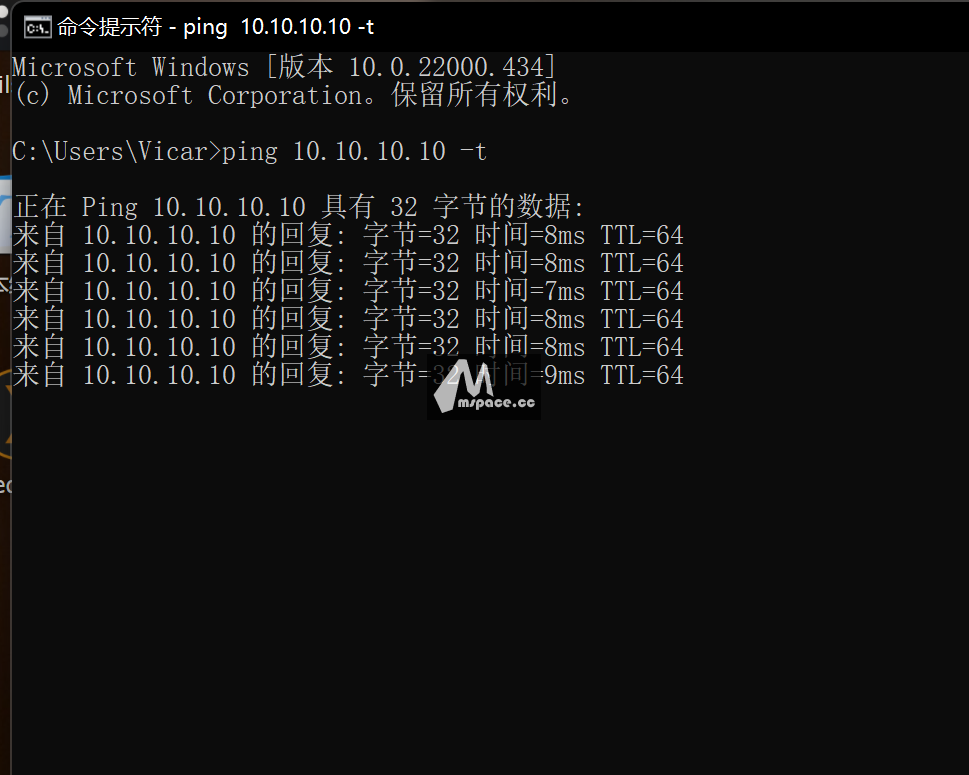本章前言:
今天在翻阅技术文章的时候,有幸看到“PT邀请码”公众号发布的《115网盘终于支持群晖nas啦! docker安装115网盘linux版》,自我感觉教程特别好,所以搬移此文,如有侵权,还请告知。接着一起往下看!

115网盘绝对可以称得上是目前最好用的网盘之一!蓝光原盘资源存储收藏必备!优势就是扩展空间便宜,单文件上传或离线最大支持115GB,那些动不动八九十GB的4K蓝光原盘,除了115网盘还有谁能支持?还有小姐姐资源,基本都是秒离线转存。最重要的是115基本上每年都会有活动,算下来一年VIP费用115元左右,最近就有活动,有需要的可以去官网看看。
以前的115网盘要在群晖上使用,只能采用虚拟机的方法,就是在群晖里面安装一个windows系统的虚拟机(教程《群晖NAS教程第十七节:群晖安装迅雷/115/百度网盘(虚拟机安装windows)》)。这种方式不好的地方就是占用CPU和内存等资源比较大,最近115出了linux版,可以使用docker进行安装了。
群晖NAS-docker安装115网盘详细教程
1、打开docker,注册表那里搜索“115”,双击下载“funcman/115pc”。
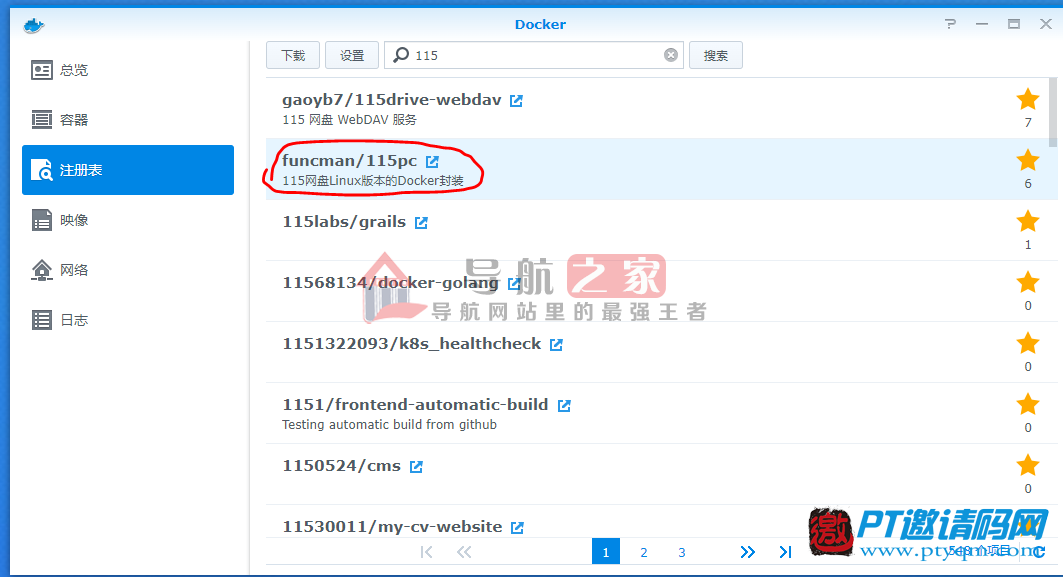
2、选择“latest”。
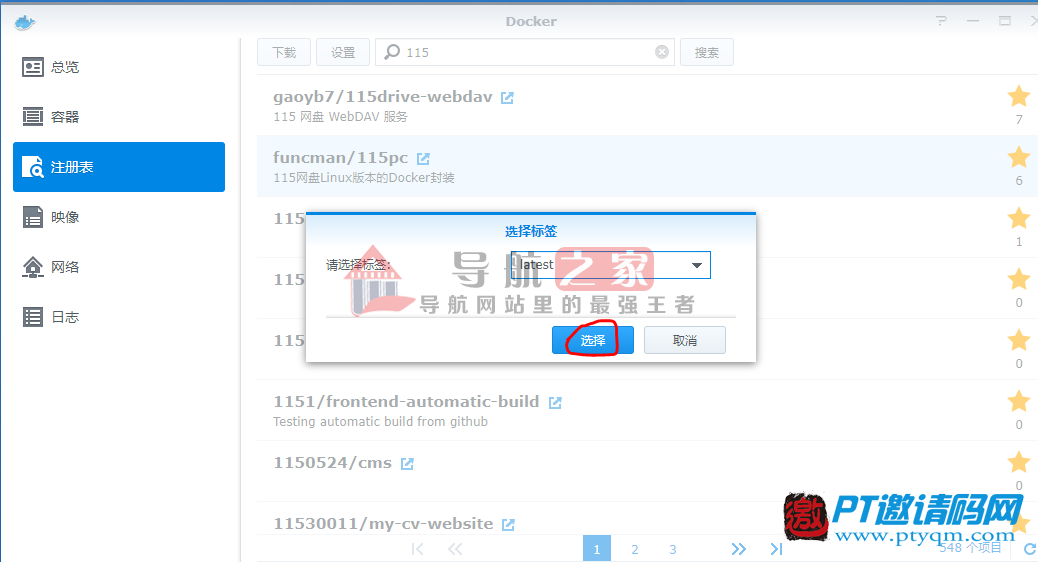
3、安装好后启动。
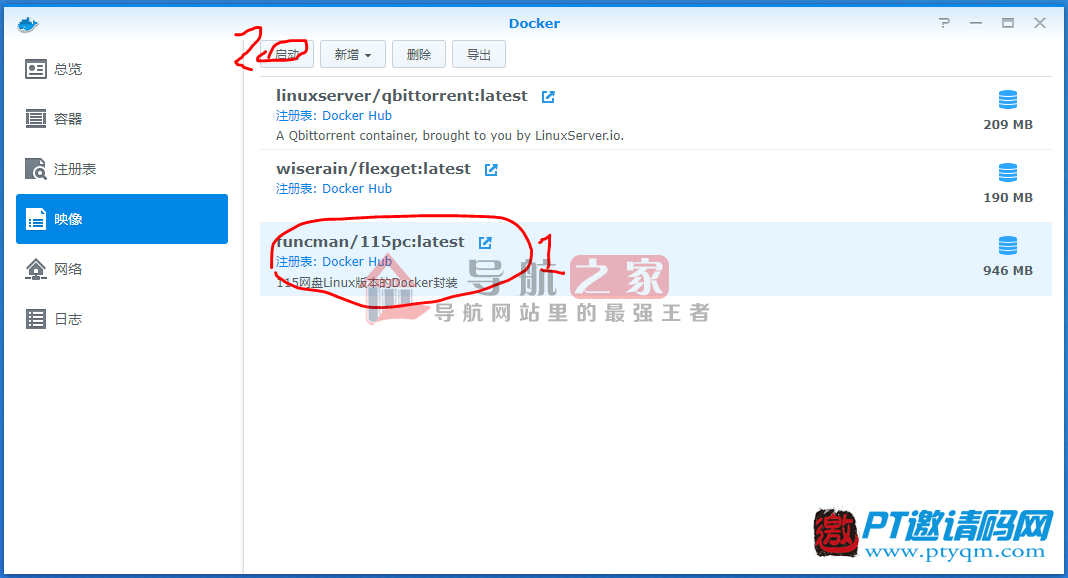
4、进入【高级设置】,存储空间那里添加两个文件夹,将“/config”映射到群晖里的配置文件夹(自己随便新建一个),将“/115download”映射到用于下载的文件夹(自己随便新建一个)。其实你可以映射多个群晖里面的文件夹,或者不同存储空间的文件夹,可用于下载,或者上传映射过的文件夹。比如我再映射一个“/115movie”到“/volume1/movie”文件夹。
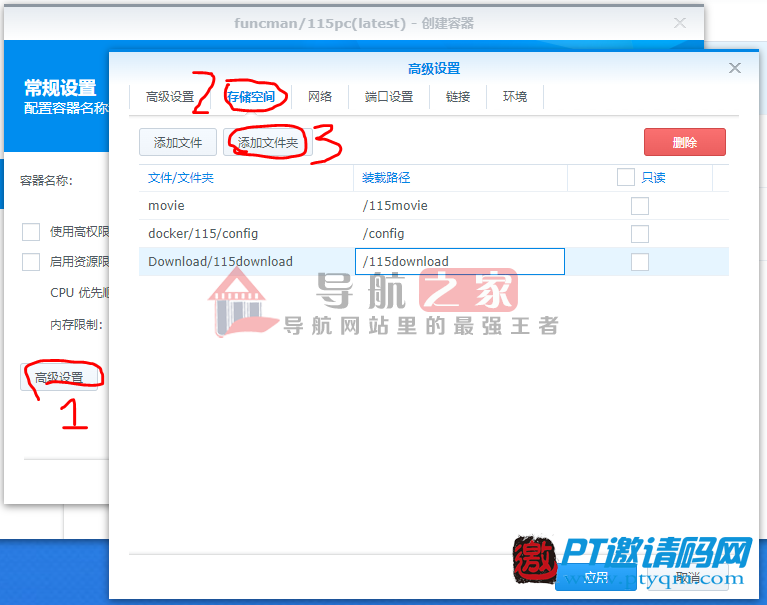
5、端口设置那里,本地端口修改成“11580”和“11590”。
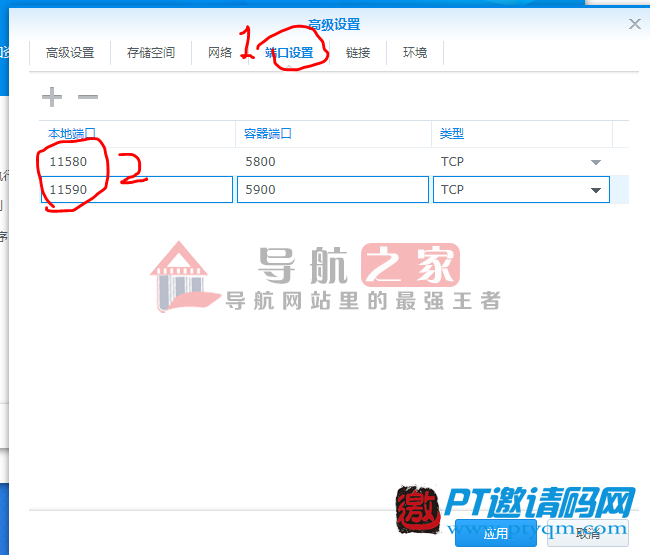
6、上面设置好后点应用,再点击下一步,直至完成。
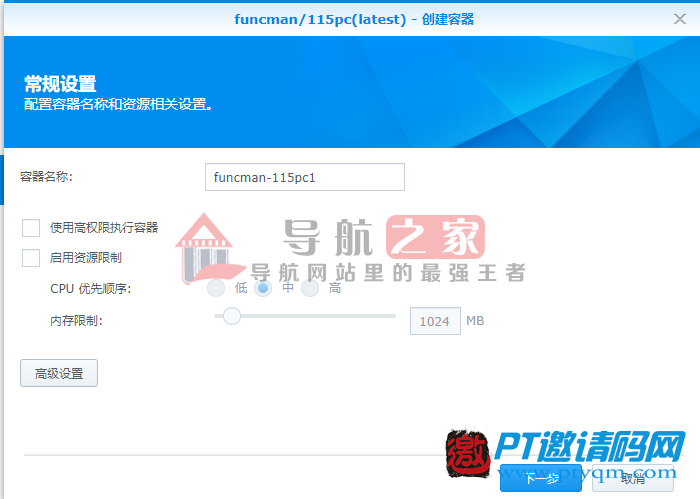
7、创建好后,到【容器】那里,把它运行起来。
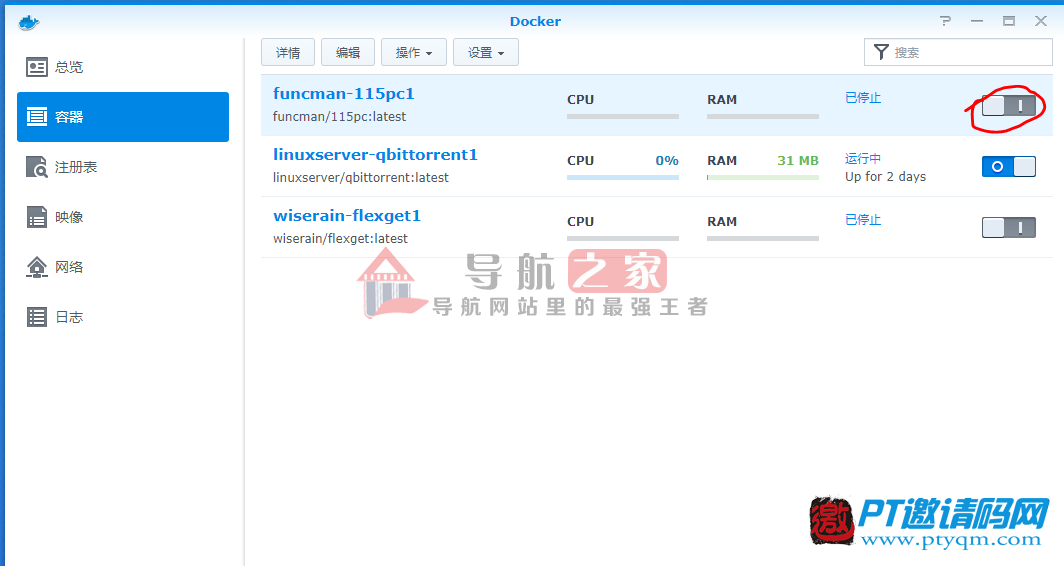
8、启动之后,可通过浏览器打开网页 http://<群晖ip地址>:11580 进行访问。打开后就是和电脑一样的登陆窗,扫码登陆后如下图所示,和电脑版基本一致。
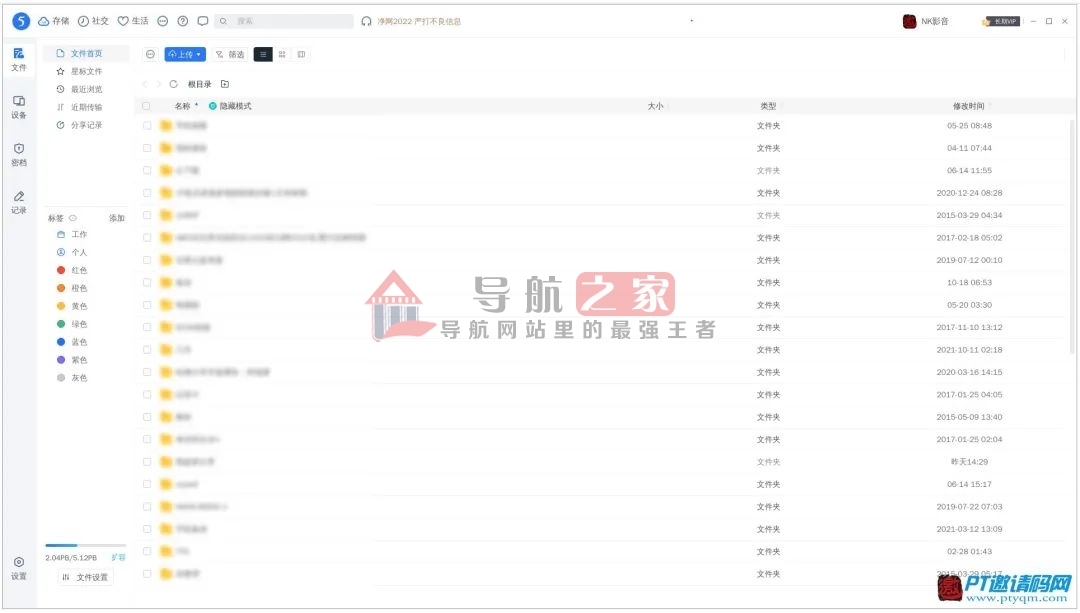
9、请先尝试下载一个小文件看看下载目录里面有没有新文件生成,如果没有就在docker里面重启一下容器。也在网页里面左下角【设置】,下载目录点击“浏览”看看自己的下载目录有没有正常显示。
实际测试下来,五个任务同时下载能达到带宽满速,1000M的带宽,97M/S的速度。
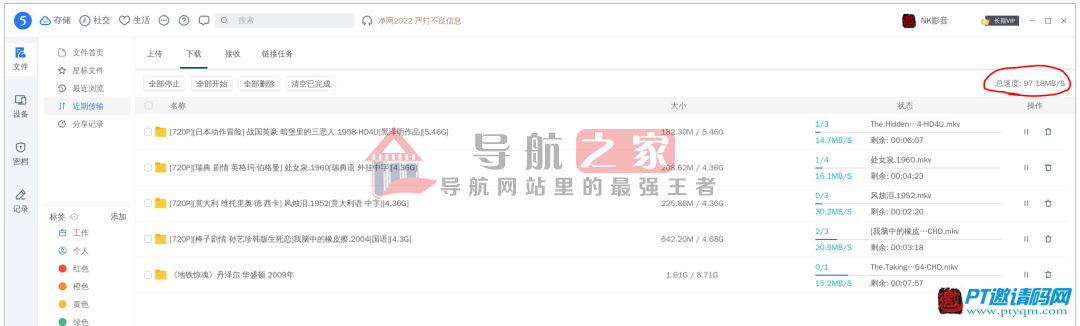
不仅可以下载,还能上传群晖里面的文件。要注意的一点就是上传也是只能是映射过的文件夹里面的文件。圈起来的就是映射的文件夹,可以从里面选择文件上传。

Linux版115的推出,进一步方便大家把文件下载到115网盘,或者上传群晖里面的文件到115里面,不用再经过电脑了。因为是docker版,所以只要是支持docker的NAS都能安装,例如万由、极空间这些。
要是你也像我一样有115的永久VIP,5PB的空间,里面可以任性地存储全网蓝光电影原盘资源,需要看的时候手机远程登陆下载到群晖,硬盘可以省不少了,哈哈。其实即使没有永久VIP的大空间,115的空间卡也不贵,一年115元的VIP费用,对高清爱好者来说也是相当超值的。
本章总结:
以上就是《【保姆教程】115网盘终于支持群晖nas啦!手把手教你群晖NAS-docker安装115网盘》的全部内容,虽然教程不是我原创,但是科技知识值的我们每一位NASer都应该掌握的,更多群晖NAS内容还请继续关注导航之家。
原文链接:http://nav.wan-old.com/html/news/jjjc/369.html